万能网卡驱动怎么用?Win10万能网卡使用教程
我们都知道网卡功能的实现需要靠网卡驱动去实现,可能有些朋友对万能网卡驱动还不是很熟悉,其实它是一款功能强大的检测、更新、备份电脑驱动的软件,不知道它有什么用,如何使用,下面,小编这就来跟大家分享使用万能网卡驱动的方法了。
用户难免会在使用电脑的过程中遇到网络连接不上的情况,其实可以使用万能网卡驱动来解决,而万能网卡驱动是一款针对PC端网卡的驱动安装的适用型软件,因其适用于所有网卡,兼容性会比较强,为此,小编就来跟大伙探索一下使用万能网卡驱动的方法了。
访问:
Win10万能网卡驱动如何安装:
百度搜索“万能网卡驱动”
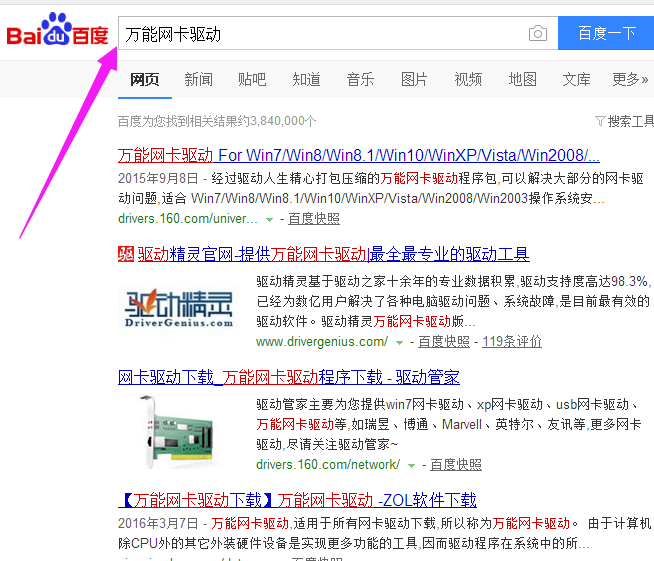
万能网卡驱动电脑图解-1
点击进入下载页面,点击本地下载
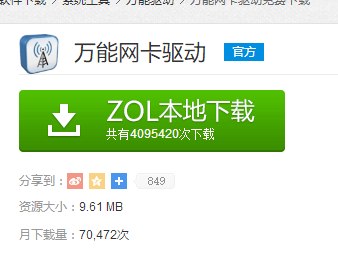
万能电脑图解-2
将下载的文件进行解压缩

网卡驱动电脑图解-3
在我的电脑上点击鼠标右键,然后选择管理
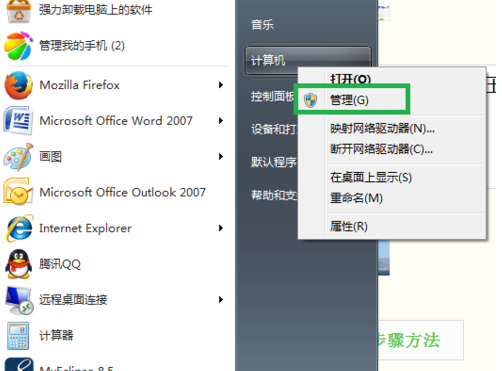
万能电脑图解-4
点击“设备管理”

网卡驱动电脑图解-5
找到网络适配器,然后选择realtek单击右键,选择“更新驱动”
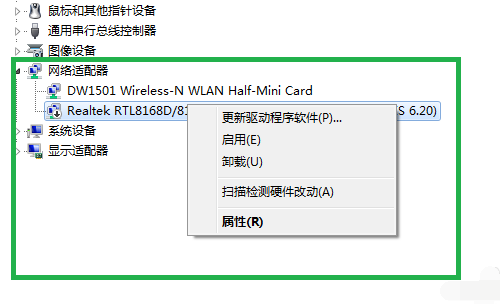
网卡驱动电脑图解-6
点击“浏览计算机以查找驱动软件(R)”

安装驱动电脑图解-7
点击浏览,找到刚下载并解压缩的万能网卡驱动程序;然后点击下一步完成安装。
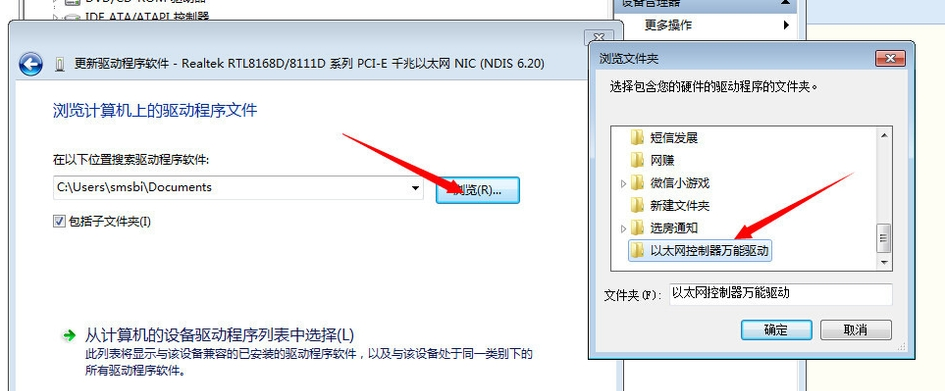
网卡驱动电脑图解-8
以上内容就是关注万能网卡驱动怎么用?win10万能网卡驱动的使用教程,更多Win10教程请继续关注win10系统天地官网!http://www.xitongtiandi.net!










